Jak zmienić lub usunąć dane i uprawnienia użytkowników?
W każdej chwili możesz zmienić dane użytkownika lub jego uprawnienia dostępu do Gamfi. Aby to zrobić, należy przejść do Panelu administratora i odszukać pracownika w zakładce "Pracownicy".

Miejsca w Gamfi, w których możesz wprowadzić zmiany na Profilu użytkownika:
➡️ SEKCJA “SZCZEGÓŁY" W ZAKŁADCE ”POSTĘP"
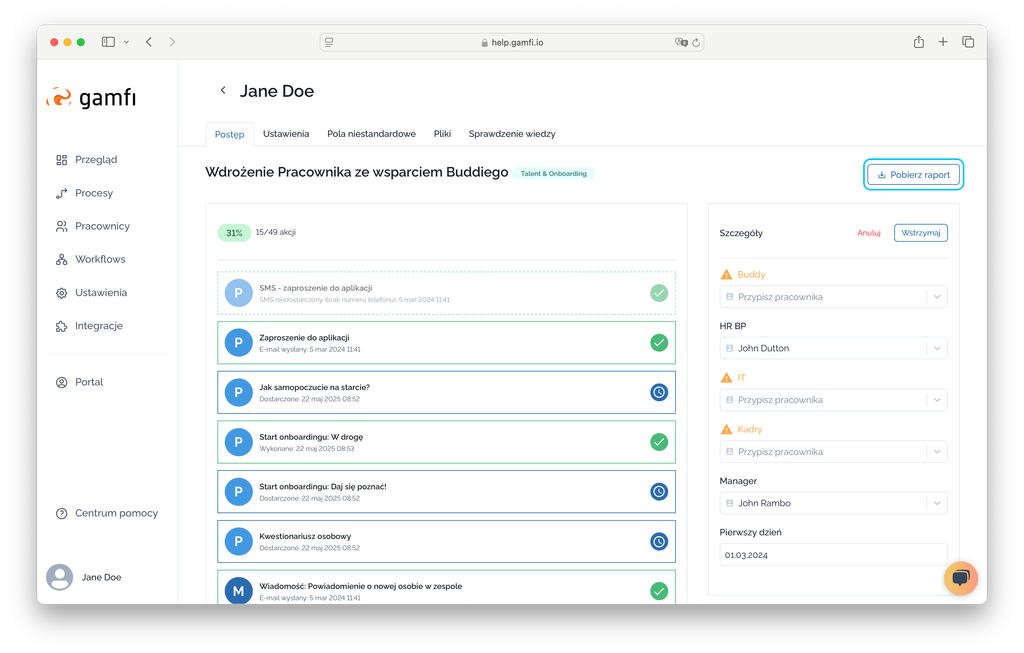
W tym miejscu możesz:
- Przypisać osoby do poszczególnych ról w procesie lub zmienić przypisanie;
- Zmienić datę pierwszego dnia - jeśli jest to zasadne;
- “Wstrzymać” proces - np. gdy pracownik idzie na urlop lub L4 i chcemy, aby akcje nie uwalniały się do uczestników procesu w trakcie jego nieobecności; Wstrzymany proces można wznowić;
- “Anulować” proces - np. jeśli pracownik zrezygnował. Tej operacji nie można cofnąć;
- Pobrać raport z postępu procesu dla danego pracownika.
➡️ ZAKŁADKA “USTAWIENIA”
W tym miejscu możesz zmienić dane pracownika i jego uprawnienia. Aby to zrobić przejdź do zakładki "Ustawienia", w której możesz:
- zmienić dane podstawowe,
- przypisać Firmę, Kategorię i Lokalizację,
- przyznać/odebrać uprawnienia do Gamfi.

💡 Wprowadzone zmiany zapisują się automatycznie.
Aby wprowadzić zmiany na Profilu Użytkownika:
- kliknij w [+] np. przy pozycji "Kategorie",
- wybierz interesującą Cię kategorię a następnie przypisz jedną (lub wiele) opcji.
- Podobnie możesz zrobić w przypadku Lokalizacji i Firm.
Przypisane w ten sposób kategorie i lokalizacje mogą posłużyć w Procesach jako Snippety lub warunki dołączania Akcji do Procesu. Przeczytaj więcej o 👉🏻 Kategoriach i Lokalizacjach.
➡️ ZAKŁADKA “POLA NIESTANDARDOWE”
Jeśli jest to zasadne, możesz także wprowadzić zmiany w zakładce Pola niestandardowe. To w tym miejscu gromadzą się odpowiedzi zebrane w Akcjach typu Formularz.

➡️ ZAKŁADKA “PLIKI”
Jeśli jest to zasadne, możesz także wprowadzić zmiany w zakładce Pliki. To w tym miejscu gromadzą się odpowiedzi zebrane w Akcjach typu Formularz za pomocą pola Plik. Oprócz pobrania pliku, możesz go również usunąć.
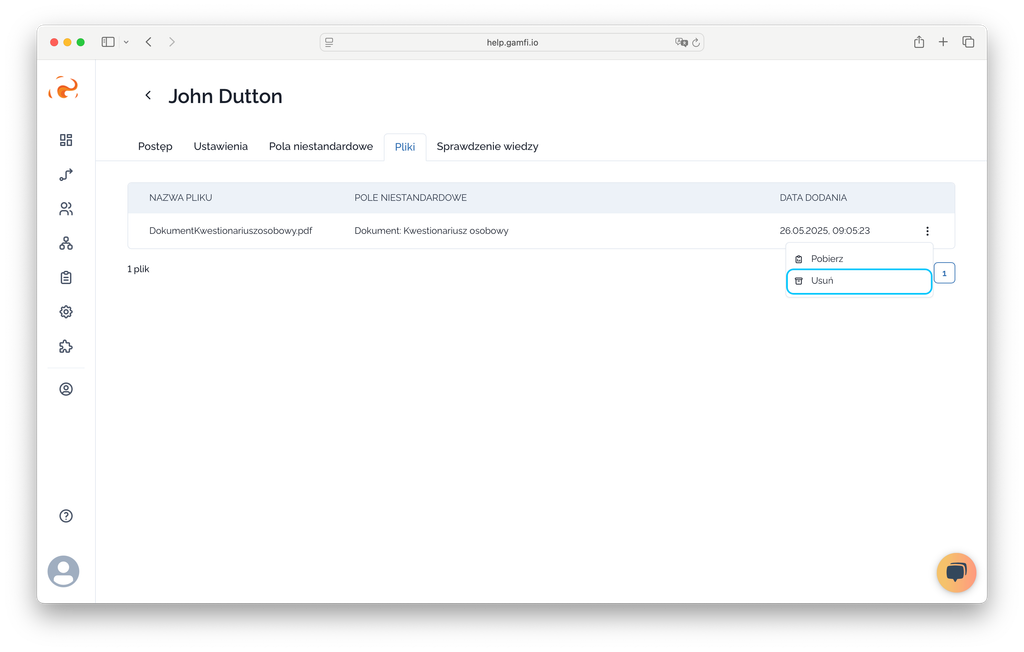

Usuwanie konta > Ręcznie
Konto użytkownika można usunąć w polu „Usuń konto” na dole strony - użytkownik utraci dostęp do swojego konta. Wszystkie jego dane zostaną usunięte, a trwające procesy zostaną przerwane. Działania tego nie można cofnąć.
Usuwanie konta > Automatycznie
W ustawieniach Workflow można wybrać datę, po której dane użytkowników, którzy mają uruchomiony Proces na podstawie tego Workflow - powinny zostać automatycznie usunięte z Gamfi.
W polu „Automatyczne usuwanie konta po zamknięciu procesu” można wybrać jedną z predefiniowanych opcji lub wskazać własny termin - w godzinach. Dane zostaną usunięte w tym terminie, licząc od momentu zamknięcia Procesu.
